- Потребител на продукта
- Номенклатури
- Търговска система
- Документи за Продажба
- Документ за продажба
- Печат на документи
- Настройки при печат
- Вътрешнообщностна доставка - ВОД
- Продажба във валута
- Продажба с наложен платеж
- Печат на външнотърговска фактура
- Фактура от няколко продажби
- Кредитен документ за количество
- Кредитен документ за цена
- Дебитен документ за количество
- Дебитен документ за цена
- Частично фактуриране
- Частично плащане
- Частично издължаване на стоки
- Запазване на количества
- Аванси от клиенти
- Отчет за продажбите
- Редакция на приключен документ
- Продажба със серийни номера
- Документ за продажба от Покупки
- Разпределение на разходи
- Продажба със серийни номера на партиди
- Документи за Покупка
- Документи за заявка
- Складови документи
- Протоколи за инвентаризация
- Касови документи
- Банкови документи
- Гаранционни карти
- Куриерски товарителници
- Запазени количества
- Наличност на складове
- Наличност на портфейли
- Оборотна ведомост на складове
- Картон на продукт/материал
- Касова книга
- Оборотна ведомост на портфейли
- Продажби/Плащания
- Покупки/Плащания
- Вземания и задължения по падежи
- Проследяване на заявки
- Документи за Продажба
- Други справки
- Счетоводство
Как да създадем Дебитен документ/Дебитно известие за цена
18 Март, 2021 - 15:32 — UCS Dreem Team
 Версия за печат
Версия за печат
Въведение
В тази статия:
- Създаване на Дебитен документ за цена
- Генериране на свързани документи
- Дебитно известие за цена
Дебитният документ е търговски документ, който е аналог на продажбата, а Дебитното известие е данъчен документ, аналог на Фактурата. За създаването на Дебитен документ системата изисква наличието на документ за Продажба, а за създаването на Дебитно известие – Фактура. Дебитен документ/Дебитно известие се издава за увеличаване на количество стока или за увеличаване на цена и поради тази причина винаги изисква връзка с Продажба/Фактура. Дебитен документ/Дебитно известие може да бъде автоматично генерирано от системата. В примера по-долу ще покажем следния случай: Трябва да издадем Дебитен документ за увеличаване цената на стока по Продажба и Дебитно известие за същото по Фактура, свързана с тази продажба.
Създаване на Дебитен Документ за цена
1. За да създадем Дебитен документ към продажба, избираме група функции Търговска система || Документи за продажба. Десен щрак с мишката върху списъка с документи, избираме Нов документ.... Отваря се празна форма Документ за продажба за въвеждане на данни.
2. Генериране на дебитен документ/известие — избираме меню Средства, опция Генериране на кредитен документ/известие. Отваря се форма Избор - Редове на документи за продажба. От списъка маркираме желаната продажба и след това бутон Напред. Ако исканият документ не присъстват в списъка, трябва да направим корекция на филтъра. Формата Филтър - Документи за продажба се извежда най-лесно чрез щрак с мишката върху жълтото поле.
Примерен екран
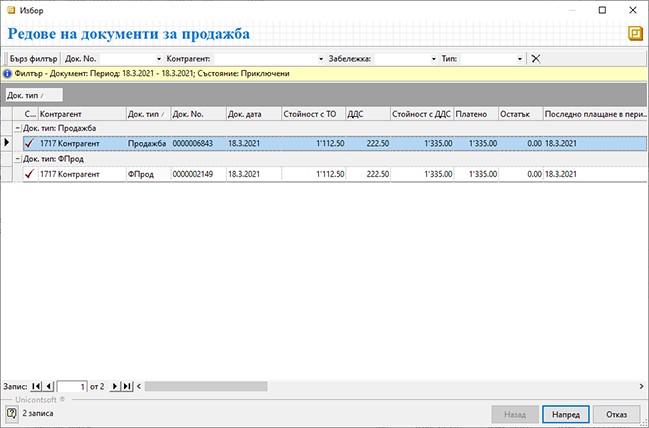
3. Избор — след натискане на бутона Напред, в същата форма системата показва всички редове от избрания документ за продажба. От тук може да изберем кои продукти да бъдат генерирани в дебитния документ. След като маркираме желаните редове, натискаме бутон Избор.
4. Дебитен документ — след натискане на бутон Избор системата генерира документ на базата на зададените критерии и попълва автоматично всички полета. Променяме опцията Документ тип на Дебитен документ за продажба и избираме Тип известие – Корекция на цени.
Примерен екран
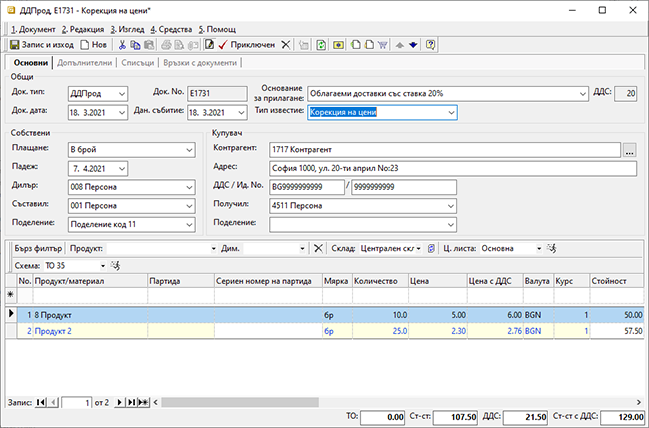
5. Корекция на цени — при промяна на цените въвеждаме само разликата, с която увеличаваме цената на съответния продукт.
6. Приключен — бутон в лентата с инструменти. Валидира (приключва) документа и извежда форма Генериране - Свързани документи.
Генериране на свързани документи
Чрез тази форма могат да бъдат генерирани автоматично всички останали документи: Документ за плащане или прихващане, Дебитно известие и техните счетоводни записвания.
Примерен екран

7. Генериране на Касов ордер:
- Ако ще имаме плащане в брой, то следва да маркираме опцията Плащане в... (Каса по подразбиране), опцията Плащане, както и опцията Приключване, за да може системата автоматично да валидира документа. При избрана опция Плащане системата генерира Приходен касов ордер.
- Ако имаме плащане по банков път, опцията Плащане в... (Каса по подразбиране) остава немаркирана.
Издаване на Дебитно Известие
8. Издаване Дебитно известие за продажба - за да генерираме Дебитно известие по този дебитен документ, маркираме опцията Издаване Дебитно известие за продажба и опцията Приключване, за да може системата автоматично да валидира документа.
- Към това Дебитно известие може да генерираме счетоводно записване в Счетоводната система - маркираме опцията Счетоводно записване.
- Ако сме избрали Плащане по този Дебитен документ, то би трябвало да генерираме и счетоводно записване за плащане през каса към това дебитно известие. За целта маркираме опция Касов бон.
9. Ок — След като маркираме избраните опции, натискаме бутона Ок за изпълнението им. Системата генерира свързаните документи и валидира (приключва) Дебитния документ.
10. Запис и Изход — бутон в лентата с инструменти. Записва документа и излиза от формата.
